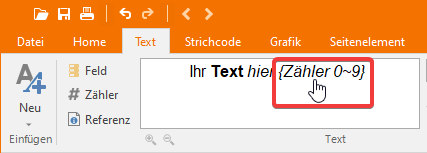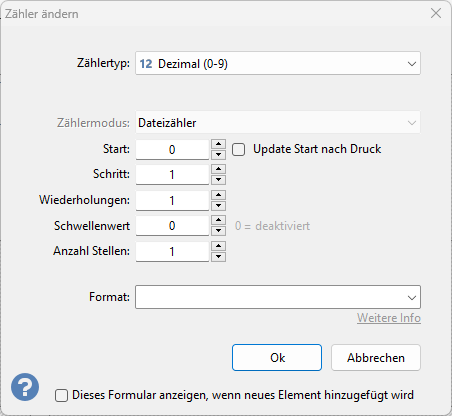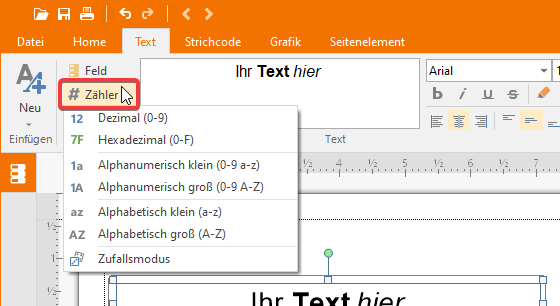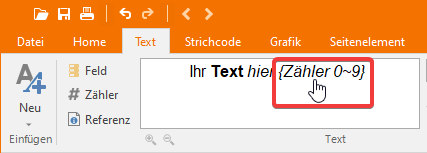
Zähler, die dem Text hinzugefügt werden, werden als aktive Links angezeigt, die durch geschweifte Klammern voneinander getrennt sind.
Durch Klicken auf die aktiven Links, wird ein Popup-Fenster angezeigt, in dem Sie weitere Eigenschaften definieren können.
Der im Text gezeigte Name des Zählers setzt sich aus dem Text-Zähler, gefolgt vom Anfangswert und jeder anderen zusätzlichen Eigenschaft zusammen, gefolgt von einem Doppelpunkt. |
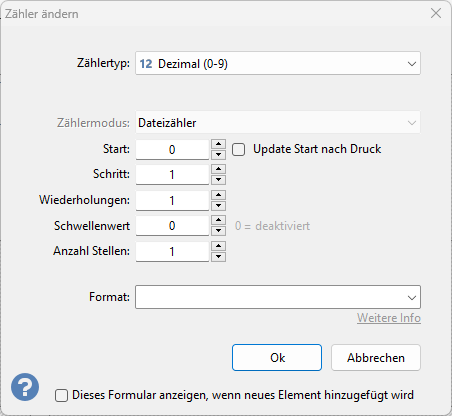
Das Formular Zähler ändern ermöglicht, die folgenden Eigenschaften zu ändern:
- Zählertyp: Kombinationsfeld zum Ändern des ausgewählten Zählertyps aus sechs verfügbaren Optionen:
- Dezimal: Basis-10-Zähler mit Ziffern zwischen 0 und 9.
- Hexadezimal: Basis-16-Zähler mit Ziffern zwischen 0 und 9 und den Großbuchstaben A bis F.
- Großbuchstaben alphanumerisch: Basis-36-Zähler mit Ziffern zwischen 0 und 9 und den 26 Großbuchstaben von A bis Z.
- Kleinbuchstaben alphanumerisch: Basis-36-Zähler mit Ziffern zwischen 0 und 9 und den 26 Kleinbuchstaben von a bis z.
- Großbuchstaben alphabetisch: Basis-26-Zähler mit den 26 Großbuchstaben von A bis Z.
- Kleinbuchstaben alphabetisch: Basis-26-Zähler mit den 26 Kleinbuchstaben von a bis z.
- Random: Zufallsgenerator, erzeugt Zahlen zwischen Minimum und Maximum.
- Zählermodus: Bei Dateien mit mehr als einem Set, können Sie die Startposition des Zählers festlegen, indem Sie zwischen Dateizähler (Standard) wählen, wo der Zähler bei Position 1 der Datei beginnt, unabhängig von den vorherigen Sets, oder Zähler setzen, wo der Zähler am Anfang des Sets zu zählen beginnt.
- Anfang: Geben Sie in dieses Textfeld den Anfangswert des Zählers ein. Der hier eingegebene Wert ist immer numerisch, auch wenn Sie einen Zähler mit alphanumerischen Zeichen ausgewählt haben. Dieser Wert kann eine negative Zahl sein.
- Schritt: Geben Sie hier den Wert ein, um den jede Position inkrementiert wird. Wenn Sie beispielsweise 5 eingeben, zeigt jedes Etikett den Zähler um 5 Einheiten erhöht an. Dieser Wert kann eine negative Zahl sein.
- Wiederholungen: Geben Sie ein, wie oft ein einzelner Zählerwert repliziert werden soll. Diese Zahl ist immer positiv. Beispiel: Für einen numerischen Zähler, der bei Null beginnt, wenn Sie in dieses Feld 2 eingeben, wird jeder Wert auf zwei Etiketten repliziert: 0, 0, 1, 1, 2, 2 usw.
- Schwellenwert: Geben Sie hier den Höchstwert ein, den der Zähler erreichen kann. Danach beginnt er mit dem Anfangswert. Dieser muss das gleiche Vorzeichen wie der Schritt haben. Wenn Sie beispielsweise einen negativen Zähler mit einem Schritt-Wert von -2 haben, können Sie nur einen negativen Umbruchwert haben. Geben Sie 0 ein, um den Zählerumbruch zu deaktivieren.
- Stellenanzahl: die minimale Anzahl von Stellen, die im Text angezeigt werden. Wenn Sie beispielsweise 5 eingeben, wird der Zähler als 00001, 00002, 00003 usw. angezeigt
- Format: Format, das auf den aus der Datenquelle gelesenen Wert angewendet wird (optional). Für weitere Informationen siehe Datums- und Zahlenformate.
Hinweis:
Wenn Sie einen Schwellenwert und einen anderen Schritt als 1 kombinieren, denken Sie immer daran, dass der im Etikett angezeigte Wert immer auf der Grundlage der Etikettenposition berechnet wird. Um unerwartete Ergebnisse zu vermeiden, stellen Sie sicher, dass der Schwellenwert ein Vielfaches des Schrittes ist. Wenn Sie beispielsweise Schritt = 2 eingeben und einen Schwellenwert eingeben müssen, vergewissern Sie sich, dass es sich um ein Vielfaches von 2 handelt, z.B. 4, 6, 8 usw
Wird die Option Dieses Formular beim Hinzufügen anzeigen, wenn neues Elemente hinzugefügt wird aktiviert, wird dieses Fenster automatisch geöffnet, nachdem ein neuer Zähler zum Text hinzugefügt wurde.
Hinweis:
Der verkettete Text kann mehr als einen Zähler enthalten. Jede Zählerinstanz hat ihren eigenen eindeutigen Anfang, Schritt, Anzahl der Ziffern und ihr Format ist völlig unabhängig von allen anderen Zählern, die im Text enthalten sind. |